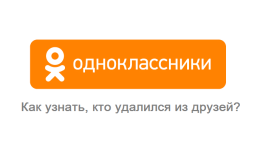
كيف تكتشف: من أزالك من الأصدقاء في زملاء الدراسة؟
هل من الممكن معرفة من قام بإزالتك من الأصدقاء على الشبكة الاجتماعية "Odnoklassniki" وكيفية القيام بذلك؟
كيف تكتشف من تقاعد من الأصدقاء؟ يطرح هذا السؤال من قبل معظم مستخدمي الشبكة الاجتماعية " زملاء الصف". إنه يثير بشكل خاص أولئك الذين تضم قائمة أصدقائهم المئات ، أو حتى الآلاف من الملفات الشخصية. بعد كل شيء ، من الصعب للغاية تتبع التغييرات على صفحات مثل هذا عدد من المستخدمين.
في مقالتنا ، سنخبرك بكيفية معرفة من الذي تقاعد من قائمة الأصدقاء على شبكة اجتماعية " زملاء الصف"وما إذا كانت هناك فرصة على الإطلاق على هذا المورد.
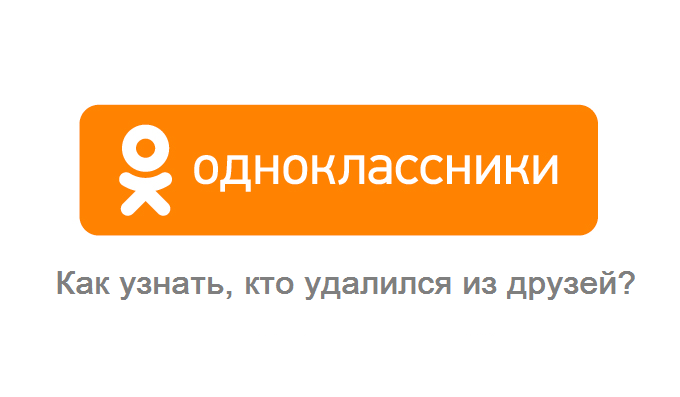
هل من الممكن معرفة من تقاعد من الأصدقاء في Odnoklassniki؟
هل هو مرئي في "Odnoklassniki" عندما تقوم بإزالة صديق أو إزالتك؟
- في البداية ، عندما بدأت الشبكة الاجتماعية للتو وجودها على الإنترنت ، يعمل نظام تحذير فيه. إلى المستخدمين جاءت الإخطارات التلقائية لجميع التغييرات التي حدثت فقط على صفحتهم. سواء كان تعليقًا جديدًا ، مثل صورة أو طلب لإضافة إلى الأصدقاء أو الإزالة من الأصدقاء.
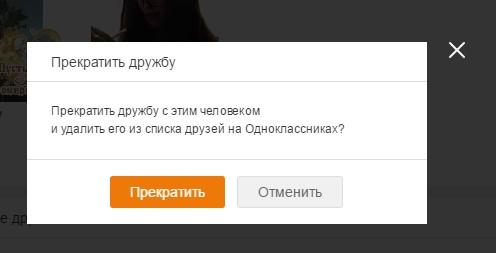
الشكل 1. هل ترى في "Odnoklassniki" عند إزالة صديق أو تزيلك؟
- ومع ذلك ، في عام 2016 ، الإدارة " زملاء الصف»قررت إجراء بعض التغييرات على عمل الشبكة الاجتماعية ، والتي أثرت بشكل كبير على نظام إشعار المستخدم. بقي نظام الإخطار ، كما كان من قبل ، لكن المطورين اعتبروا أن بعض الإخطار قد يكون غير ضروري للمستخدمين. بما في ذلك إخطار أي تغييرات في قائمة الأصدقاء.

الشكل 3. هل ترى في "Odnoklassniki" عند إزالة صديق أو تزيلك؟
- لذلك ، إذا قمت بحذف شخص ما من قائمة الأصدقاء الخاصة بك ، أو سيقوم شخص ما بإزالتك ، ولا أنت أو هذا الشخص ، فستعرف ذلك. بالنسبة للمستخدمين الذين لا تكون قائمة أصدقائهم كبيرة جدًا ، قد يبدو عدم وجود هذه الوظيفة بمثابة تافه. يمكنهم بسهولة تذكر جميع أصدقائهم. ولكن ماذا عن أولئك الذين لديهم أكثر من مائة ملف تعريف في جهات الاتصال؟ هناك طريقة.
كيف تكتشف من أزالك من الأصدقاء في Odnoklassniki؟
بعد أن قامت إدارة الشبكة الاجتماعية بإزالة إشعارات التغييرات في قائمة الأصدقاء ، ظهرت العديد من الموارد على الإنترنت التي توفر للمستخدمين مجانًا أو من أجل المال " زملاء الصف»مراقبة قائمة الأصدقاء الخاصة بهم.
يمكن أن يكون كل من الخدمات عبر الإنترنت والبرامج الفردية. ومع ذلك ، جميعهم يعملون بشكل غير صحيح ، أو يعملون كأداة لحسابات القرصنة ، وعدوى أجهزة الكمبيوتر مع الفيروسات وضخ المستخدمين من أموال. لذلك ، سوف نخبرك كيف في " زملاء الصف»تتبع التغييرات بشكل مستقل في قائمة الأصدقاء الخاصة بك باستخدام محرر نصية قياسي مايكروسوفت وورد. للقيام بذلك ، اتخذ الخطوات التالية:
الخطوة 1.
- انتقل إلى صفحتك على الشبكة الاجتماعية " زملاء الصف"، افتح قائمة كاملة بالأصدقاء ونسخ محتويات الصفحة في المخزن المؤقت للتبادل.
- بعد ذلك ، ابدأ البرنامج مايكروسوفت وورد وأدخل محتويات نسختها في الصفحة.
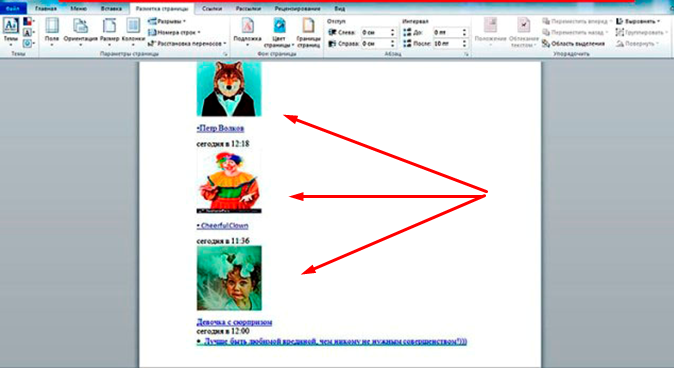
الشكل 1. كيف تكتشف من أزالك من الأصدقاء في Odnoklassniki؟
الخطوة 2.
- كما ترون ، ليس فقط أسماء وألقاب جهات الاتصال الخاصة بك ، ولكن أيضًا يتم عرض الآلهة في المحرر. سيؤدي هذا التصميم المرئي إلى تبسيطك بمهمة البحث عن الأشخاص المتقاعدين.
- احفظ المستند مع محتويات الصفحة على جهاز الكمبيوتر الخاص بك وتسميته ، على سبيل المثال ، " زملاء الدراسة 1". في المستقبل ، سيكون بمثابة مصدر لك ، الذي ستحقق من جميع التغييرات في قائمة الأصدقاء الخاصة بك.
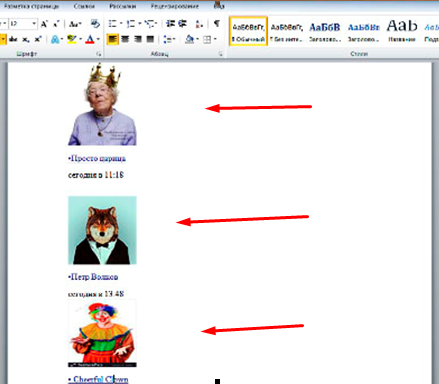
الشكل 2. كيف تكتشف من أزالك من الأصدقاء في Odnoklassniki؟
الخطوه 3.
- بعد فترة زمنية معينة ، عندما تقرر التحقق مما إذا كان أي شخص من قائمة جهات الاتصال قد تقاعد ، إعادة تنويه إلى قائمة فراند الخاصة بك ، ونسخ محتوياته بنفس الطريقة وإدراجها في مستند جديد مايكروسوفت وورد. احفظه يسمى " زملاء الفصل 2».
- بعد ذلك ، افتح الملف المصدر " زملاء الدراسة 1"، ابحث عن المرجعية في القائمة" المرجعي"وفي قائمة الانخفاض ، حدد" قارن».
- في النافذة الجديدة ظهرت في القسم " وثيقة المصدر"حدد ملف" زملاء الدراسة 1"، وفي القسم" " وثيقة تم تغييرها"حدد ملف" زملاء الفصل 2". التالي ، انقر فوق " نعم».
- سيقوم البرنامج بمقارنة ملفين وعرض جميع التغييرات التي تم إجراؤها في المستند الأخير " زملاء الفصل 2". كيف تبدو بصريًا ، يمكنك إلقاء نظرة على لقطة الشاشة.
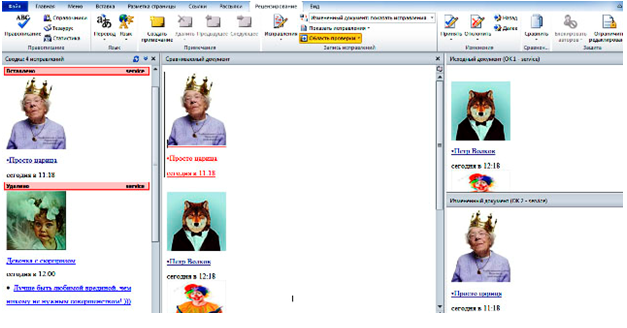
الشكل 3. كيف تكتشف من أزالك من الأصدقاء في Odnoklassniki؟
- وبالتالي ، يمكنك بسهولة حساب الأصدقاء المتقاعدين والمضافين. حفظ الملف " زملاء الفصل 2"ومن الآن فصاعدا استخدامه للمقارنة ، كما هو الأصلي.
إذا كانت هذه الطريقة تبدو معقدة للغاية بالنسبة لك ، فيمكنك محاولة استخدام أحد الامتدادات للمتصفحات. منذ وقت كتابة هذا المقال ، يعملون جميعًا بشكل غير صحيح ، لن ننصح أي منهم. استخدم البحث عن الامتدادات. ربما يناسبك أحدهم.
